
Cuprins:
- Autor Lynn Donovan [email protected].
- Public 2023-12-15 23:52.
- Modificat ultima dată 2025-01-22 17:38.
Adăugați o sursă de date ODBC
- Faceți clic pe Start, apoi faceți clic pe Panou de control.
- În Panoul de control, faceți dublu clic pe Instrumente administrative.
- În caseta de dialog Instrumente administrative, faceți dublu clic pe Surse de date ( ODBC ).
- Faceți clic pe DSN utilizator, DSN sistem sau DSN fișier, în funcție de tipul sursei de date pe care doriți să o adăugați.
- Faceți clic pe Adăugați.
În acest sens, cum schimb conexiunea ODBC în Access?
Modificarea unei surse de date ODBC existente
- Selectați Configurare conexiune la bază de date din meniul Fișier pentru a deschide dialogul Configurare conexiune la bază de date.
- Din vizualizarea arborescentă a tuturor bazelor de date, selectați o sursă de date ODBC denumită existentă.
- Selectați fila Opțiuni.
- Faceți clic pe Configurare sau pe Administrator ODBC.
Se poate întreba, de asemenea, unde sunt stocate conexiunile ODBC? Fișier DSN-uri sunt de obicei stocate în Program FilesCommon Files ODBC Surse de date, dar tu poate sa utilizați fila File DSN din ODBC Data Source Administrator pentru a defini o altă locație implicită.
În al doilea rând, cum testez conexiunea ODBC?
- Faceți clic pe butonul „Start” din Windows și apoi faceți clic pe „Panou de control”. Faceți clic pe „Sistem și securitate”. Faceți clic pe „Instrumente administrative” în lista de utilități. Faceți dublu clic pe pictograma etichetată „Surse de date (ODBC).” Se afișează o listă de DSN-uri.
- Faceți clic pe DSN-ul pe care doriți să-l testați.
- Faceți clic pe butonul „Testați conexiunea”.
Cum configurez o conexiune ODBC?
- Faceți clic pe Start și selectați Setări > Panou de control > Instrumente administrative.
- Faceți dublu clic pe Surse de date (ODBC) pentru a deschide Administratorul sursei de date ODBC.
- Selectați fila System DSN.
- Faceți clic pe Adăugați.
- Selectați SQL Server și faceți clic pe Terminare.
- Finalizați expertul de configurare DSN (vezi exemple de capturi de ecran de mai jos)
Recomandat:
Cum folosești conexiunea VPN?

În Windows, apăsați tasta Windows, tastațiVPN și faceți clic pe opțiunea Configurați o rețea privată virtuală (VPN). (Dacă utilizați Windows8, va trebui să faceți clic pe categoria Setări după căutare.) Utilizați expertul pentru a introduce adresa și acreditările de conectare ale serviciului VPN pe care doriți să-l utilizați
Cum repar conexiunea ODBC eșuată?

Cum să remediați eroarea Access Runtime 3151- ODBC – Conexiune la eșuat Deschideți baza de date Access și accesați meniul Fișier, atingeți opțiunile Obține date externe și apoi Conectați tabele. Acum, din lista Tipuri de fișiere, alegeți baza de date ODBC. Apăsați opțiunea Sursă de date mașină. Atingeți opțiunea Nou
Cum îmi maximizez conexiunea la internet?
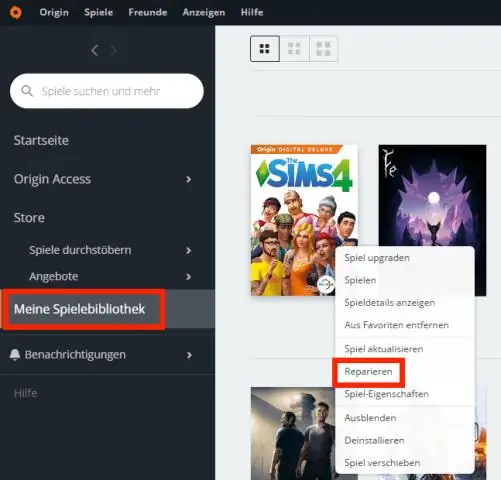
Partea 1 Verificarea hardware-ului, a rețelei și a conexiunii Efectuați un test de viteză. Comparați rezultatele cu ceea ce plătiți. Resetați modemul. Verificați sursele de interferență. Verificați dacă ați atins un plafon de date. Apelați furnizorul dvs. de servicii de internet. Verificați toate dispozitivele din rețeaua dvs
Cum repar conexiunea eroată a expirat pe Google Chrome?

ERR_CONNECTION_TIMED_OUT în Chrome 1] Verificați cablurile de rețea, reporniți routerul și reconectați. Asigurați-vă că verificați că cablurile sunt conectate corect fie la computer, fie la router. 2] Verificați fișierul gazdă Windows. 3] Eliminați proxy: 4] Curățați DNS și resetați TCP/IP. 5] Reporniți serviciul CryptSvc
Cum pot folosi conexiunea locală la Internet pentru a mă conecta la Internet în timp ce folosesc VPN?

Cum să utilizați conexiunea locală la Internet pentru a accesa Internetul în timp ce sunteți încă conectat cu VPN Faceți clic dreapta pe conexiunea VPN și alegeți Proprietăți. Accesați fila Rețea, evidențiați InternetConnection Version 4 și faceți clic pe fila Proprietăți. Faceți clic pe fila Avansat. În fila Setări IP, debifați opțiunea
